この記事では、おすすめのモニターアームを紹介します。
筆者がゲームとデスクワークの両方を快適に行えるデスク環境を構築する過程で気付いたことも多く、それらを踏まえてモニターアームの選び方や注意点についても詳しく解説します。
モニターアームとは
モニターアームとは、モニタースタンドの代わりを果たすガジェットです。
あらかじめモニターに備え付けられているスタンドは、デスク上で設置スペースを確保する必要があるうえに、画面の位置を細かく調整できないものが多いです。
モニターアームを導入するとディスプレイが浮いた状態になるので、今までではモニタースタンドに圧迫されていたスペースが空き、デスクを広々と使うことができます。
また、画面を自分の見やすい位置へ細かく動かすことができるので、ゲームプレイ中の集中力を高めたり画面視認性の向上が期待できます。適切な位置に調整することで、姿勢の改善や疲労の軽減にも繋がるため、PC作業が中心となるデスクワーカーにも重宝されています。
モニターアームの選び方
モニターアームの選び方について、筆者の失敗談も踏まえながら解説します。
デスク・モニターに取り付けられるか
まず、現在のデスク環境でモニターアームが取り付けられるかどうかをチェックしましょう。デスク側、モニター側のそれぞれでチェックしておくべきポイントについて解説します。
デスク取り付けの注意点
モニターアームの主な取り付け方法は「クランプ式」と「グロメット式」の2種類です。
モニターアームの台座部分をデスクに挟み込んでネジを締めるクランプ式での固定が一般的で、デスク天板に穴を開ける必要のあるグロメット式はあまりお勧めできません。ほとんどのモニターアームが両方の取り付け方式に対応しているので、そこまで神経質にならなくても大丈夫です。
ガラス天板のデスクへの取り付けは、負荷が掛かって割れてしまう可能性があるので避けるべきです。また、デスク天板の裏側に金具などが取り付けられていて突起している場合、モニターアームの台座部分と干渉してしまい挟み込めないことも。購入前に必ず確認しておきましょう。
モニターのサイズと耐荷重
モニターアームは、取り付けられるモニターのサイズと耐荷重が決まっています。超過してしまうと、モニターの落下やアームが折れるといった事故に繋がりかねないので、必ずチェックしましょう。
今後ディスプレイを買い替える可能性が少しでもある場合、あらかじめ高インチにも対応する、耐荷重に余裕を持たせたモニターアームを選んでおくことをお勧めします。
VESA規格をチェック
モニターの背面に空いているネジ穴の距離は、VESAという規格で定められています。
PC用モニターであれば、VESA75 (75×75mm)かVESA100 (100×100mm) のどちらかです。主要なモニター・モニターアームはどちらかに対応しているものがほとんどですが、念のためメーカーが公開する製品仕様などから規格が合うかをチェックしておきましょう。
また、モニターアームとPC用モニターを取り付ける際に使うネジの規格はM4×10mmです。「uxcell ネジ M4×10mm 20個セット」のような用意があると安心です。
[ss url=”https://dpqp.jp/screw-for-monitor-arm” width=”160″ class=”alignleft” title=”モニターアーム取り付けのネジの規格はM4×10mm、ただし例外もある” hatebu=1 tweets=1 likes=1 target=1]モニターの配置を考える
モニターアームを購入する前に、モニターをどのように配置したいかを一度考えてましょう。
シングルディスプレイは自由に配置しやすいですが、モニターを2枚並べて配置するデュアルモニターやそれ以上となると、デスクの広さや周辺機器との位置関係について考える必要が出てきます。
例えば、モニターを横に2枚並べたいとき、メインディスプレイが自分の正面にくるように配置するのか、あるいはディスプレイ2枚の境目が自分の正面にくるようにするのかなど。

筆者の場合、作業用になるべく大きな画面スペースを確保でき、ゲームプレイ時はメインディスプレイを自分の正面に配置しつつ、なるべく位置を細かく動かせるような構成を理想としています。
色々と試した結果、写真のような構成に。モニターアームに「エルゴトロン LX デュアルスタッキングアーム 長身ポール」を使用し、メインディスプレイに24.5インチの「BenQ Zowie XL2546K」、サブディスプレイとして35インチウルトラワイドの「LG 35WN75C-B」を縦に並べています。
エルゴトロン LX デュアルスタッキングアーム 長身ポールは 画面サイズ40インチまで対応、荷重範囲も6.4 ~ 18.1kgと楽々クリアしており、ディスプレイが揺れることもなくしっかり固定できています。
デュアル対応にこだわらなくてもいい
モニターアーム1台でモニターを2枚横に並べられるタイプも人気です。なるべくシンプルにまとめたい場合はお勧めですが、こういった製品にこだわる必要はないとも感じます。
その大きな理由として、モニターの配置を変更したいときに融通が利きづらいことが挙げられます。
デュアル対応のモニターアームだと、モニター同士の距離を遠ざけることができず、限られた範囲での奥行きや高さ、角度の調整しか行えません。一方で、シングル対応のモニターアームが2台あれば、デスクの広さが許す限りモニターを自由に配置することができます。
また、デュアル対応のモニターアームを導入しても、必ずしも綺麗にモニターを2枚並べられる訳ではありません。モニターの型番や種類によって、ディスプレイ寸法(特に奥行き)やベゼル幅、VESAマウントの位置が若干異なるからです。同じモニターを複数枚用意できるのであれば安心です。
可動域の狭いモニターアームは避ける
筆者はデスク環境を一新したり、ディスプレイ構成を変えることが比較的多いほうです。過去に何度か、必要に迫られてモニターアームまで買い替えた経験があります。
そうなった主な原因は、理想通りのモニター配置が行えなかったからです。モニターアームの仕様上、モニターをデスクの奥に寄せられなかったり、上下や水平への傾きが足りなかったり。要するに、アームの可動域の制限が不満に繋がりやすいと考えています。
そうならないためにも、なるべくモニターの位置を細かく調整できるものを選びたいところ。
おすすめのモニターアーム
シングルディスプレイもしくは横に複数枚並べたい場合は「エルゴトロン LXデスクマウント」、縦に2枚重ねたい場合は「エルゴトロン LX デュアルスタッキングアーム 長身ポール」をお勧めします。

エルゴトロン LX デスクマウント
- Amazonで見る
- –
- –
あらゆるデスク環境にマッチする
シングルとデュアル、横並びや縦置きに対応するものなど、豊富なバリエーションが展開されています。アームの可動域も広く、どのようなデスク環境でも機能しやすいモニターアームです。カラーも3種類用意されており、雰囲気に合ったものを選択できます。
ビルドクオリティにも優れており、それでいて価格も高すぎないので、どれを選ぶか迷ったらこれをお勧めします。
アタッチメントによる拡張も
| 画面サイズ | 34インチ以下 | 荷重範囲 | 3.2 ~ 11.3kg |
|---|---|---|---|
| 取付方法 | クランプ式 / グロメット式(一部カラーのみ) | 本体重量 | 3.4kg |
| カラー | アルミニウム / シルバー / ホワイト / マットブラック | VESA | 100×100mm / 75×75mm |
| 取付可能な厚さ | 10~60mm | 保証期間 | 10年間 |

エルゴトロン LX 長身ポール
- Amazonで見る
- –
- –
ディスプレイの縦置きに
ポールが長めに設計されているので、ディスプレイをかなり高い位置で固定できます。アームはシングルタイプと同じもので、可動域が広く、画面の位置を細かく調整できます。
ただし注意点として、チルト角度は後方70°に対して前方5°となっています。上側のディスプレイを非常に高い位置で固定すると、5°までしか傾けられないことが原因で、首を上下しないと見づらい配置になってしまう可能性があります。
| 画面サイズ | 40インチ以下 | 荷重範囲 | 6.4 ~ 18.1kg |
|---|---|---|---|
| 取付方法 | クランプ式 / グロメット式(一部カラーのみ) | 本体重量 | 8.6kg |
| カラー | アルミニウム / シルバー / ホワイト / マットブラック | VESA | 100×100mm / 75×75mm |
| 取付可能な厚さ | 10~60mm | 保証期間 | 10年間 |
エルゴトロンにはOEMが存在する
また、エルゴトロンのOEM品である「Amazonベーシック モニターアーム」「HP シングルモニターアーム」も選択肢に含まれます。OEMとは”違うブランドから販売されているけど中身は同じもの”。
ただし、それぞれ仕様や価格が若干異なるので注意すること。以下はスペック比較表となります。
| 名称 | タイプ | サイズ | 荷重範囲 | 天板厚 | カラー | VESA | 保証期間 |
|---|---|---|---|---|---|---|---|
| エルゴトロン | シングル デュアル3種 縦置き | 34インチ | 3.2~11.3kg | 10~60mm | ホワイト アルミニウム マットブラック | 100×100 75×75mm | 10年間 |
| Amazon Basic | シングル デュアル 壁掛け | 34インチ | 2.3~11.3kg | 10~60mm | ブラック シルバー | 100×100 75×75mm | 1年間 |
| HP | シングル | 24インチ | 3.1~9.1kg | 10~60mm | ブラック | 100×100 75×75mm | 1年間 |
*すべてシングルタイプの仕様を記載。デュアルタイプは対応インチや荷重範囲がより広いです。
本家エルゴトロン製のモニターアームのみ保証期間が10年と長いことは特筆すべき点です。セール状況にもよりますが、購入時によほど価格差が無い限りはエルゴトロンをお勧めします。
HP(ヒューレット・パッカード)のモニターアームは価格こそ安いものの、対応する画面サイズが24インチまで、荷重範囲も狭いです。24インチよりも大きいモニターを使う予定が無い場合、コストパフォーマンスに優れた選択肢になるでしょう。
Amazonベーシックのモニターアームは、Amazonセールのタイミングで大幅な割引やクーポン配布があるので、タイミングによってはかなりお得に購入できます。
モニターアームと一緒に導入したい
※モニターアーム本体と同じカラーをラインナップしているとは限らないため、十分に注意すること。
エルゴトロン クイックリリースLCDブラケット
モニターアームへのモニター取り付け作業は意外とシンドイです。「重たいモニターを持ち上げ、モニターアームのネジ穴の前で支えながらドライバーを回す」のを想像してみてください。
そこで、エルゴトロンから発売されている「クイックリリースLCDブラケット」が便利です。
これは、モニターとモニターアームの両方にブラケットを取り付けることで、装着と取り外しが簡単に行えるようになるもの。約2,000円で手間を大きく省ける便利アイテムです。
モニターアームへのモニター取り付け作業を楽に済ませたい方や、モニターを頻繁に変えるという方におすすめ。
エルゴトロン 追加用LXアーム
上記で紹介した「エルゴトロン LX デスクマウント」の追加用アームです。モニターを3台以上設置したいと考えていて、すでに長身ポールを所持している方、または検討している方向けです。
エルゴトロン LX モニターアーム用 エクステンション
到達範囲を23cm伸ばすことができる「エルゴトロン LX デスクマウント」の延長アームです。モニターが届く距離を伸ばしたい方、あるいは台座の位置が気に入らない方向け。
執筆時点で出品されているのはカラー:アルミニウム1色のみなので注意。
エルゴトロン タブレット用クレードル
モニターアームをタブレット用アームに変換するクレードルです。施錠付きなので職場にもOK。PCモニターだけでなくタブレットもアームで固定したいという方に最適です。
「LX デスクマウント」やそのOEM品以外のモニターアームでも取り付け可能です。
エルゴトロン ノートブックトレー
ノートパソコンをモニターアームにマウントするためのキットです。デュアルモニターアームの片側にノートパソコンをマウントしてサブPCとして扱う、といった使い方が想定できます。
こちらも「LX デスクマウント」やそのOEM品以外のモニターアームでも取り付け可能です。
最後に
この記事では、モニターアームの選び方や注意点について解説しました。使用環境に合ったモニターアームを導入することで、ゲームやデスクワークがより快適になります。
あらゆるデスク環境でうまく機能し、ビルドクオリティや価格面でも優れている「エルゴトロン LX デスクマウント」がお勧めです。筆者はデスク環境を一新したい衝動に駆られたときに備え、シングルタイプを3カラー、縦置きの長身ポールを2カラー揃えています。
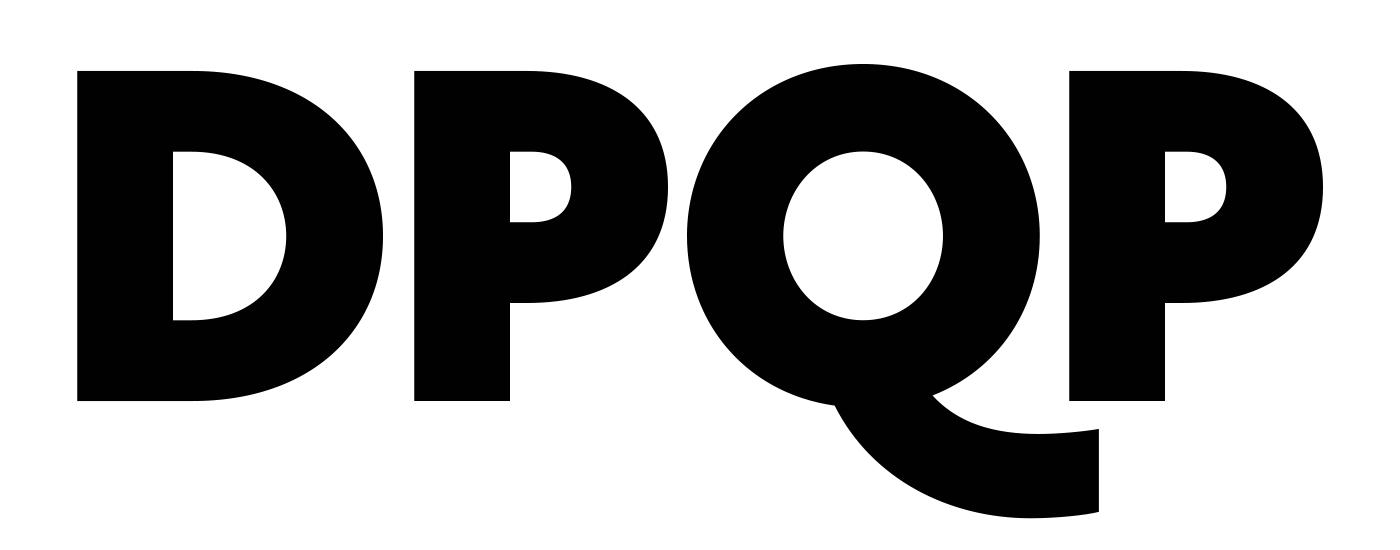







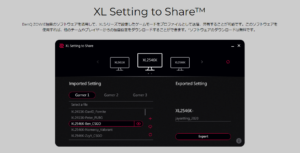



マイクアームも紹介していただきたいです!